
专业音乐制作软件(Steinberg Cubase 7)
v7.07 中文(附安装教程)- 软件大小:2509 MB
- 更新日期:2020-05-04 09:21
- 软件语言:简体中文
- 软件类别:媒体制作
- 软件授权:免费版
- 软件官网:待审核
- 适用平台:WinXP, Win7, Win8, Win10, WinAll
- 软件厂商:

软件介绍 人气软件 下载地址
Cubase7是一款多功能音乐制作软件,在MIDI音序、音频编辑处理、多轨录音缩混、视频配乐以及环绕声处理等方面均属世界一流的水平;Cubase的第七个版本将Steinberg将近30年的发展凝聚为最先进的数字音频工作站集,并提供了真正无与伦比的创意制作体验;彻底翻新的MixConsole录制和混音从未如此有效,它改进了工作流程,并更好地控制了动态和路由;其内置的通道条处理模块可提供史诗般的前座控制台声音,使用户可以将歌曲转换为易于播放的收音机作品;全新的全球Chord Track可在项目环境中使用和弦,高级MIDI重映射功能,更多乐器内容以及一系列实际工作流程增强功能,使Cubase比以往更具音乐性;内置的VariAudio模块提供完全集成的人声编辑和单声道人声录音中单个音符的音高变化,使用户只需单击几下即可解决语调和音调问题;需要的用户可以下载体验
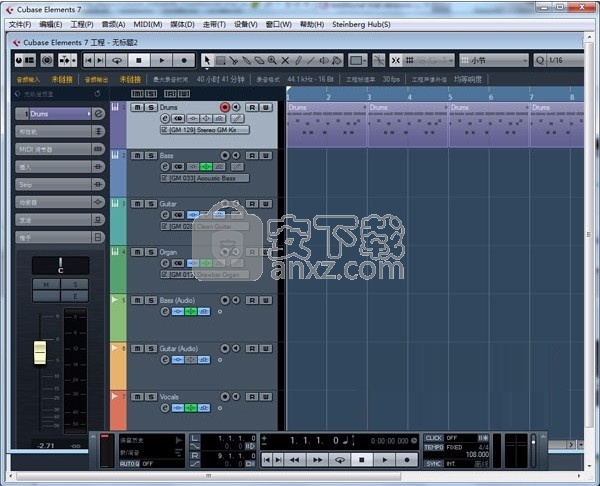
新版功能
1、专业级工作流程
Cubase7带来了混音工作流程中的提升,其中加入了A/B模式的对比,所有音频效果器的旁通(bypass)效果,插件搜索功能,以及为了能毫无障碍地让同一个效果参数运用于多个通道而设计的拖放功能。
2、对通道的完全掌控
在与资深混音师的共同合作下Steinberg打造了全新的通道条模块,并将其整合进每个Cubase工程通道中。通道条模块提供您前所未有的专业控制台声音,帮助您更好地提升音乐或声音效果。
3、通道中心
重新设计的通道设置窗口让您能更快速地调出您当前选择的通道所使用的所有相关通道参数。除了复杂的信号电平表和快速路由分配,它还是上文提到的通道条模块以及成熟的信号处理部分的中心。
4、匹配声音
Cubase7包括了完整版的Voxengo’sCurveEQ,它是一个具有线性和最小相位两个模式的64段均衡器。它的专业级频谱分析能够帮助您通过显示、保存和载入静态频谱图等功能完成对比和匹配声音的目的。
5、监控音频响度
在过去几年,标准音频响度值快速提高,特别是在电视广告领域。为了轻松协调响度并保持一定的动态范围,Cubase 7 包含了一个完全兼容EBU R128响度标准的响度表,它帮助您时刻了解自己音频的响度并按照EBU标准显示。
6、优化的Downmixing
最新版本的MixConvert提供了无语伦比的downmixing质量以及对LFE,Center和surround参数的细节控制。为一个独立的downmix提供了不同扬声器输出安排的选择,指定通道solo/mute功能,这意味着这些功能完全都整合在Cubase的Control Room中。
软件特色
音频扭曲量化
使用方便的“量化”面板一次扭曲量化多个音轨。通过直接从命中点创建变形标记,只需单击一次鼠标,就可以无损地量化单个音频循环以及整个布置,就像MIDI部件一样。重要的是,由于音频事件是扭曲的,而不是分片的,因此它们会自动跟随项目的任何速度或音调变化,同时保持整洁以便于安排。
通道条(高级)
通道条模块是我们出色声音的核心。通道条模块与经验丰富的音频工程师密切合作,这些音频工程师具有多年使用最佳硬件混音台的经验,通道条模块已集成到每个通道中,并提供令人惊叹的专业混音器质量,使您将音乐转化为出色的作品。
和弦垫
这个鼓舞人心的工具可帮助您快速而富有创意地创作音乐。在编写和弦进行曲时,很容易“卡住”,但有了快速且易于使用的Chord Pads,新鲜的灵感将永远在眼前。实时与和弦和花式卡纸,并控制多个参数以随手更改和弦。可通过MIDI控制器演奏和弦垫,实时参数可让您通过改变声音,张力等轻松地即兴演奏和弦,同时让音乐和灵感随身携带!
和弦垫
这个鼓舞人心的工具可帮助您快速而富有创意地创作音乐。在编写和弦进行曲时,很容易“卡住”,但有了快速且易于使用的Chord Pads,新鲜的灵感将永远在眼前。实时与和弦和花式卡纸,并控制多个参数以随手更改和弦。可通过MIDI控制器演奏和弦垫,实时参数可让您通过改变声音,张力等轻松地即兴演奏和弦,同时让音乐和灵感随身携带!
压缩
通过多种拍摄创建完美的录音版本。很少有表演者能够熟练地在录音环境中始终做到“第一时间正确”,因此,压缩是该过程的重要组成部分。循环记录多个片段时,会为要记录的每个音轨立即创建泳道。从这里开始,创建完美版本非常简单。只需在最佳部分上滑动,就会自动创建包含所有选定部分的主镜头。此外,“补偿”工具提供了非常有用的单击和拖动功能,可立即获得结果。
方法
1、安装Cubase7之前,我们首先要保证计算机中没有之前安装的任何版本Cubase软件,如果有的话将其删除
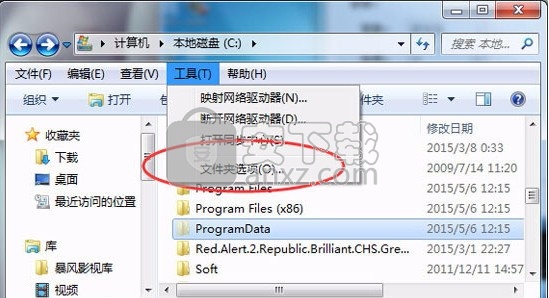
2、打开“我的电脑”,点击工具>文件夹选项
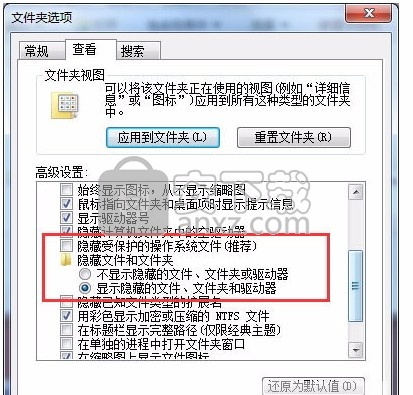
3、在“查看”项中,勾选选显示隐藏文件,并取消“隐藏受保护的系统文件”前面的勾
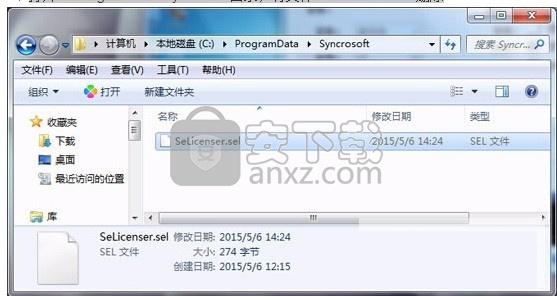
4、打开C:\ProgramData\Syncrosoft目录,将文件“SeLicenser.sel”删除
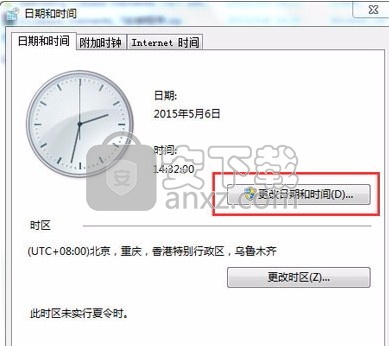
5、点击Windows界面右下角的时间,选择更改日期和时间,将时间提到未来某天,小编改到2030年去了

6、接着就开始安装程序了“Start_Center.exe”,选择中文安装
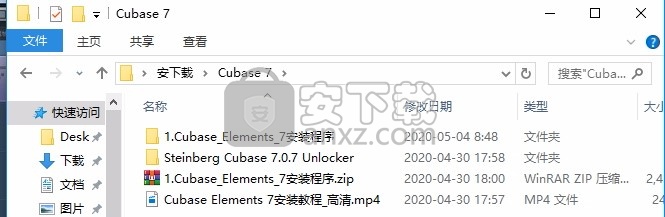
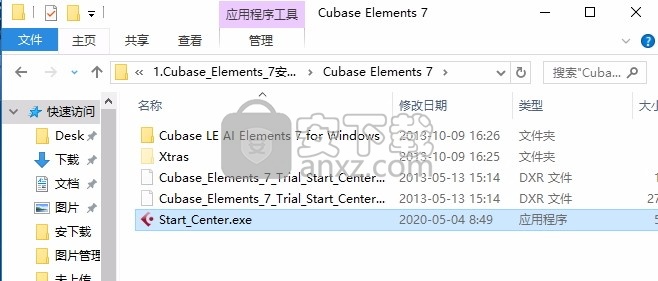
7、弹出程序安装界面,点击安装按钮即可继续安装程序
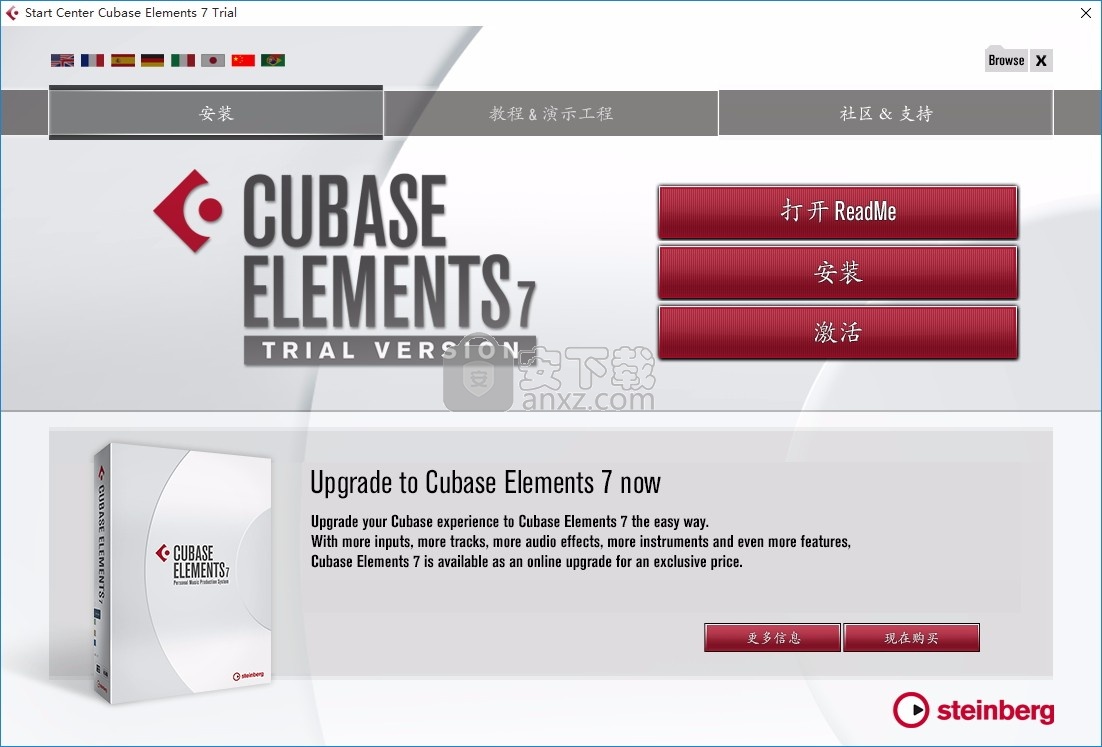
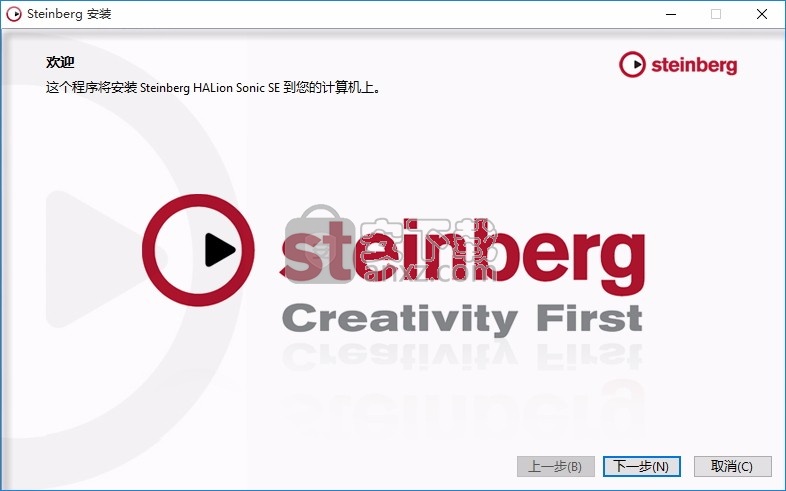
8、同意上述协议条款,然后继续安装应用程序,点击同意按钮即可
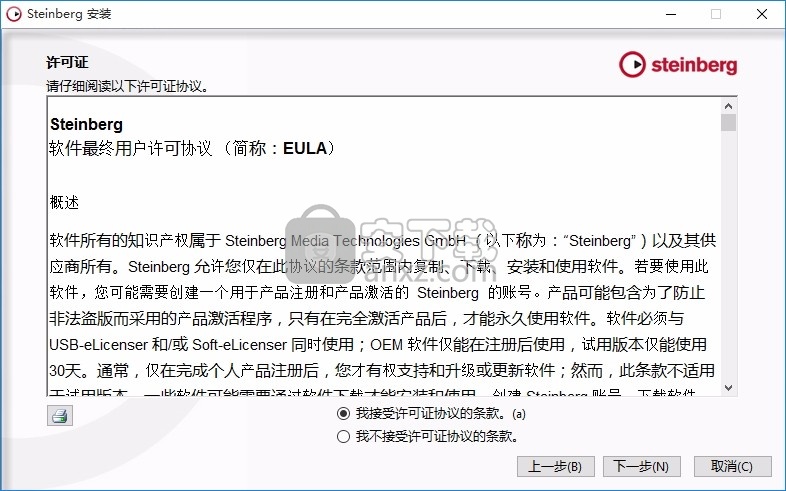
9、弹出以下界面,用户可以直接使用鼠标点击下一步按钮,可以根据您的需要不同的组件进行安装
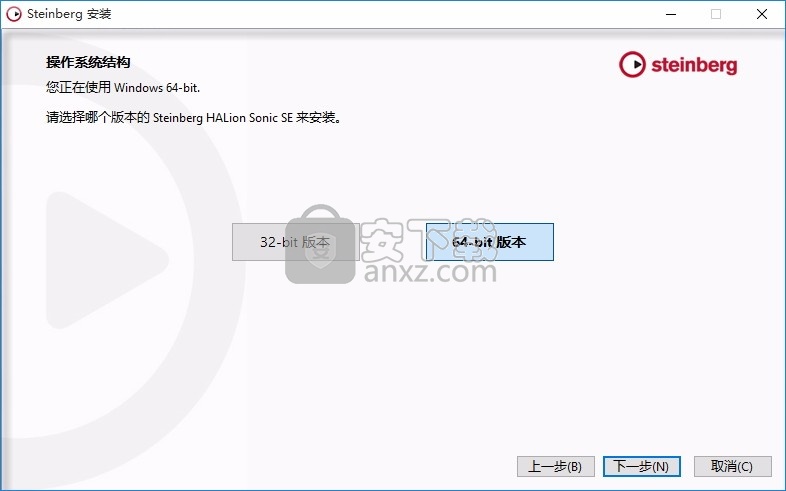
10、可以根据自己的需要点击浏览按钮将应用程序的安装路径进行更改
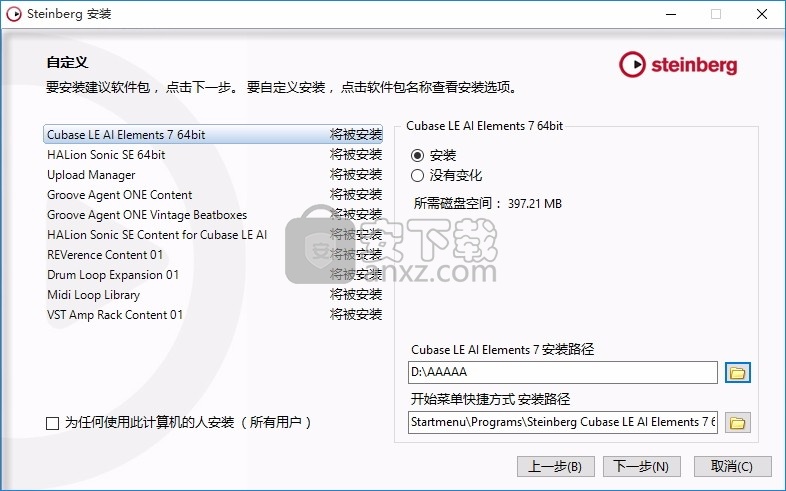
11、现在准备安装主程序,点击安装按钮开始安装
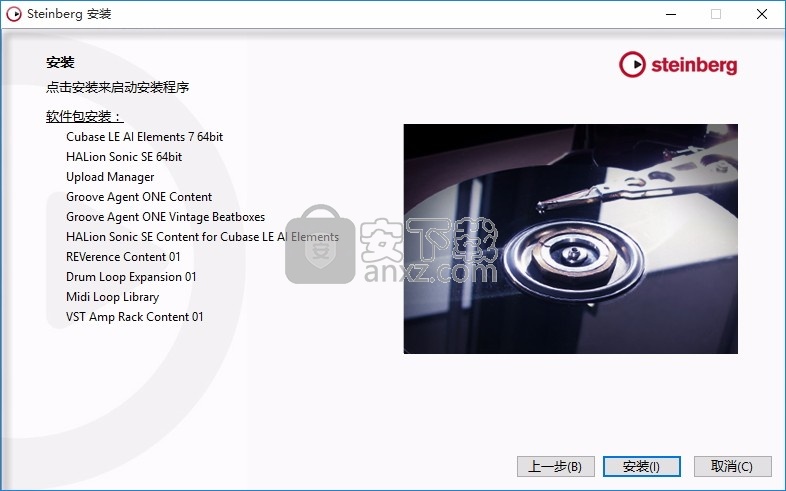
12、弹出应用程序安装进度条加载界面,只需要等待加载完成即可

13、根据提示点击安装,弹出程序安装完成界面,点击完成按钮即可
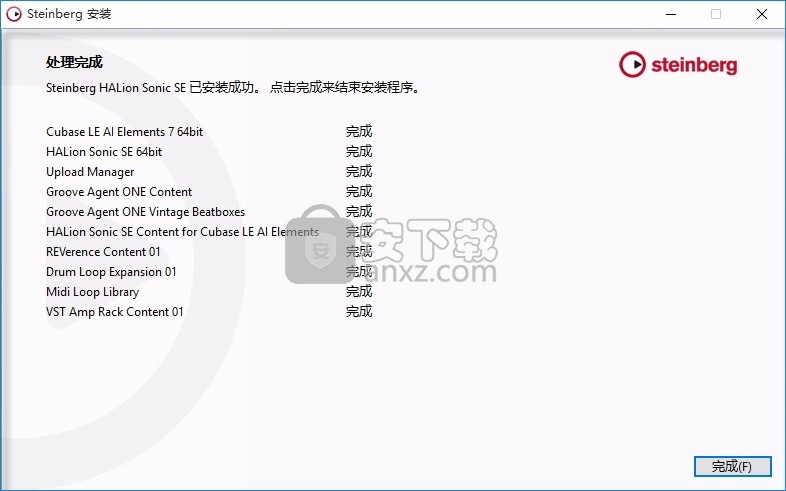
14、程序安装完成后,运行Cubase_LE_AI_Elements_7.0.7_Update_win.exe,更新结束后,打开Cubase注册机,选择软件安装目录,点击Next即可,默认目录为C:\Program Files\Steinberg\Cubase LE AI Elements 7
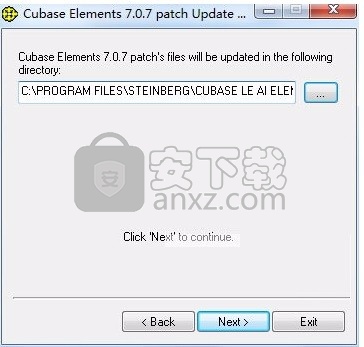
15、安装完成,将系统时间修改回来,然后就可以体验Cubase7了。
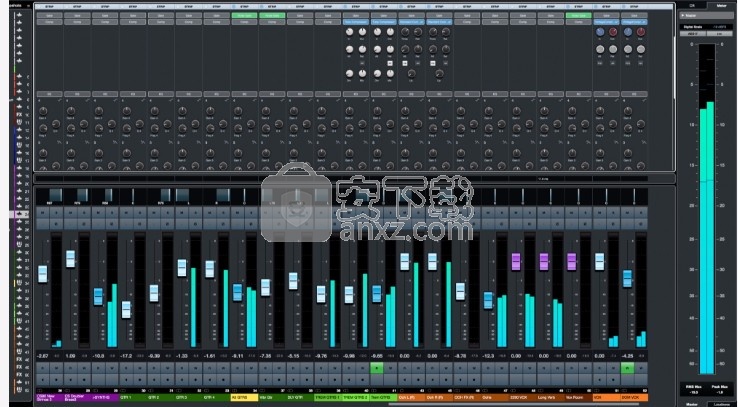
使用说明
MixConsole
Cubase的MixConsole不仅在可用性,外观和感觉上都非常出色,而且听起来像是高端模拟调音台。MixConsole具有可扩展的专用全屏模式,针对无鼠标操作进行了优化-几乎所有通道元素均可通过计算机键盘和屏幕阅读器软件进行访问,以供视障人士使用。具有最大灵活性的“视图集”和“通道区域”,“一键式”直接路由,可自定义的轨道图标,轨道记事本,拖放支持以及插件/通道搜索功能,感觉就像具有状态计算机中最先进的调音台-听起来也很像。
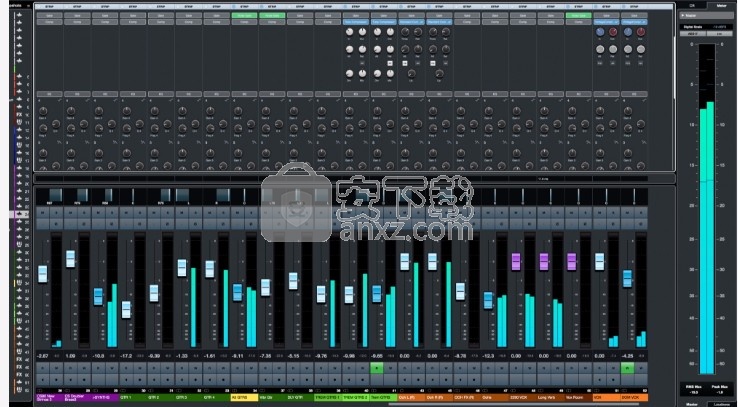
采样器轨道
这个创意工具将激发许多小时的创意。拍摄任何音频片段并使用它来创建采样轨道。然后,您可以半色调播放样本,并使用板载滤镜和控件对其进行操作,尝试提出新的创新想法。Sampler Track几乎带来了无限的声音兴趣,并通过您自己的个人签名帮助生成独特的声音。为了使其变得更好,它附带了Caleidoscope,这是一个专用的样品库,其中包含数百个样品和预设,可立即开始使用。
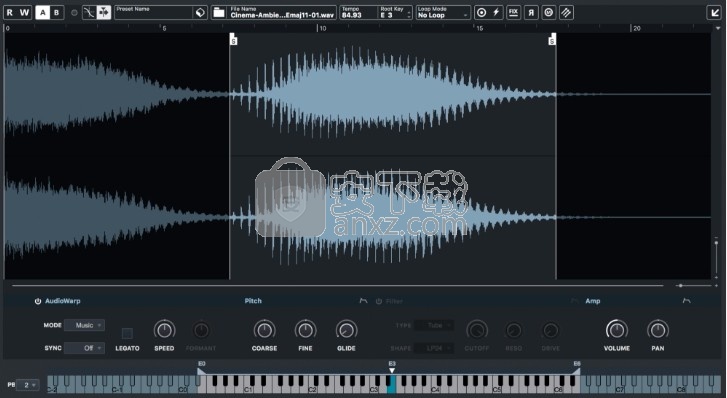
下一代音频引擎
屡获殊荣的Cubase音频引擎具有192 kHz采样率的水晶般清晰的64位浮点分辨率,可提供原始的音质,这是Cubase音乐制作经验的标志。它还具有真正的环绕声功能,每个音轨和声道最多可以为5.1个环绕声混音提供六个离散声道。
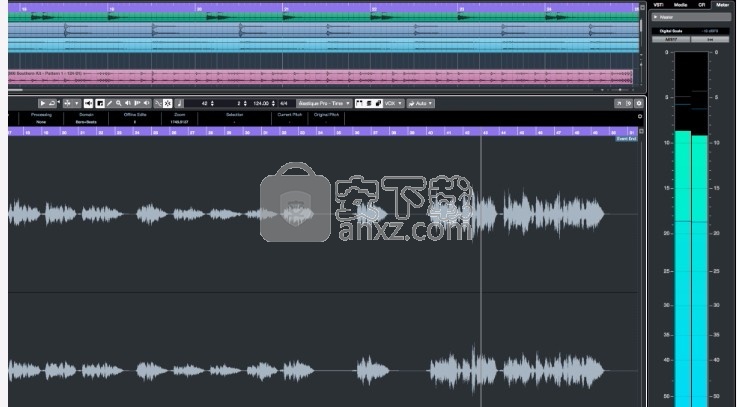
媒体湾
MediaBay可帮助您查找和整理内容。在处理许多文件时,您希望快速,轻松地找到所需的内容。扫描文件夹后,“结果”部分列出了已找到的所有受支持格式的媒体文件。
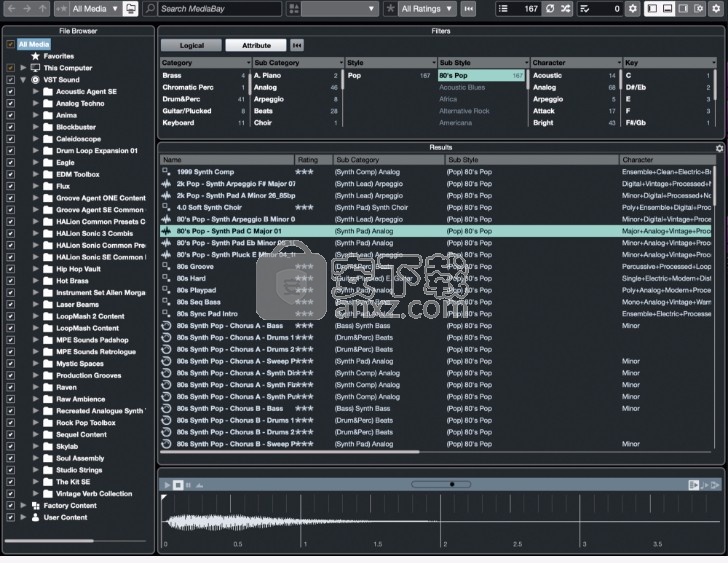
按键命令
Cubase中的大多数主菜单都有某些菜单上某些项目的键命令快捷键。
此外,还有许多其他Cubase功能可以通过键盘命令执行。这些都是出厂默认设置。
如果需要,您可以根据自己的喜好自定义现有的键盘命令,还可以为当前未分配菜单项和功能的命令添加命令。
在关键命令对话框中,您会找到所有主菜单项以及大量其他功能,所有这些功能都排列在“命令”列表的不同类别文件夹中。
要找到菜单项或功能,请在“命令”列表中浏览它或使用“搜索”功能(见下文)。
在“命令”列表中,每个类别文件夹均包含许多命令的列表。如果要为其分配键盘命令,请在列表中选择一个命令。
“命令”列表中的“键”列表和“键”列显示“命令”列表中所选项目的所有已分配键命令。
要为“命令”列表中的选定项添加新的键盘命令,请在“键入命令”字段中键入键盘命令,然后单击“分配”按钮。
您可以选择任何单个键或一个或多个修饰键([Ctrl] / [Alt](Win),[Command] / [Option](Mac),[Shift])和任意键的组合。
如果已将键盘命令分配给另一个项目或功能,则会在“键入键盘”字段下方显示。您可以使用“选择”按钮在“命令”列表中自动选择相应的项目或功能。
要删除按键命令,请在“按键”列表中将其选中,然后单击“删除”按钮(废纸icon图标)。
对话框中的其余项目如下:
纽扣
描述
导入密钥命令文件
单击此按钮将打开一个对话框,允许您导入使用较早程序版本保存的键盘命令或宏设置(KEY文件或MAC文件-仅Cubase Elements)。请注意,此操作将替换您现有的键盘命令。如果您希望能够再次恢复到这些设置,请确保先保存它们!
重启
单击此按钮会将当前在“密钥”列表中选择的键盘命令重置为其默认设置。
重置所有
单击此按钮会将所有关键命令重置为默认设置。请注意,此操作将替换您自定义的键盘命令。如果您希望能够再次恢复到这些设置,请确保先保存它们!
预设值
这使您可以选择并激活已保存的键盘命令设置。通过单击菜单右侧的存储(磁盘图标),可以将键盘命令设置保存为预设。要删除已保存的预设,请选择它并单击“删除”(废纸icon图标)。
+全部和-全部
这些按钮分别打开和关闭“命令”列表中的所有类别文件夹。
搜索功能
搜索功能可用于在“命令”列表中定位某个功能,并找出将哪个键盘命令分配给程序中的某个功能。
1.单击对话框顶部的文本字段,然后输入要了解其键盘命令的功能。
这是标准的单词搜索功能,因此您应按程序中拼写的方式键入命令。分词没关系;搜索所有与量化相关的命令,例如,您可以键入“ Quantize”,“ Quant”等。
2.单击搜索按钮(放大镜图标)。
该功能是在“命令”列表中自动选择的。按键列表和按键列显示分配的按键命令(如果有)。
请注意,几个项目或功能可能具有相似的名称,包含一个或多个相同的词。因此,如果您使用了部分单词(例如如上所述的“ Quant”),而不是键入整个命令名称,则可能会得到与您要查找的内容不匹配的搜索结果。在这种情况下,请再次单击“搜索”按钮,直到找到所需的功能。
人气软件
-

VideoScribe(手绘视频制作软件) 75.7 MB
/简体中文 -

LedshowTW 2017图文编辑软件 121 MB
/简体中文 -

Flash插件 Adobe Flash Player for IE 1.19 MB
/简体中文 -

Adobe Flash Professional CS6 简体中文 1137 MB
/简体中文 -

视频剪辑软件 Wondershare Filmora 270.0 MB
/简体中文 -

media encoder cc 2020(视频与音频编码工具) 950.88 MB
/简体中文 -

LED演播室 54.49 MB
/简体中文 -

led player(led显示屏控制软件) 10.2 MB
/简体中文 -

vMix(视频双屏播放器) 210.00 MB
/简体中文 -

JPEXS Free Flash Decompiler v11.1.0 中文版 8.00 MB
/简体中文


 快剪辑 v1.3.1.3033
快剪辑 v1.3.1.3033  ThunderSoft Audio Recorder(电脑录音软件) v8.4.0 中文
ThunderSoft Audio Recorder(电脑录音软件) v8.4.0 中文 




